40 个免费的 Photoshop 操作,用于为您的照片添加复古效果
已发表: 2022-01-20如果您经常从事某种类型的项目,您的工作流程可能会走下坡路,这意味着您可能会一遍又一遍地重复相同的步骤以达到特定的结果。 但要让工作流程真正高效,它还应该为您节省时间,而这正是 Photoshop 操作派上用场的地方。
Photoshop 动作只不过是您可以记录并应用于单个文件或一批文件的一系列任务。 它们可以像调整图像大小和应用颜色叠加一样简单,更复杂的例如调整图像大小、添加过滤器、应用叠加以及根据特定规则重命名它们。
在大多数情况下,Photoshop 操作用于为您的图像实现某种效果,而无需每次都花费数小时从头开始重新创建效果。 虽然您当然可以创建自己的 Photoshop 动作,但不要忘记有无数的 Photoshop 动作可供在线下载。
其中包括旨在为您的图像添加复古效果的 Photoshop 动作,在本文中,我们收集了其中最好的。 您会发现一系列免费的高质量老式 Photoshop 动作,您可以下载这些动作,添加到您的设计工具箱中,然后立即应用到您的设计中。
有关更一般的 Photoshop 操作集合,请查看这篇文章:50 个免费的省时 Photoshop 操作。
更多 Photoshop 动作:
- 3D 效果 Photoshop 动作
- 艺术效果 Photoshop 动作
- 黑白 Photoshop 动作
- 散景效果 Photoshop 动作
- 卡通效果 Photoshop 动作
- 电影效果 Photoshop 动作
- 色散效果 Photoshop 动作
- 双重曝光效果 Photoshop 动作
- 故障效果 Photoshop 动作
- HDR 效果 Photoshop 动作
- 漏光效果 Photoshop 动作
- 复古效果 Photoshop 动作
- 素描效果 Photoshop 动作
- 文字效果 Photoshop 动作
雕刻插图效果 Photoshop 动作(自由)

半色调自动化 Photoshop 动作(自由)
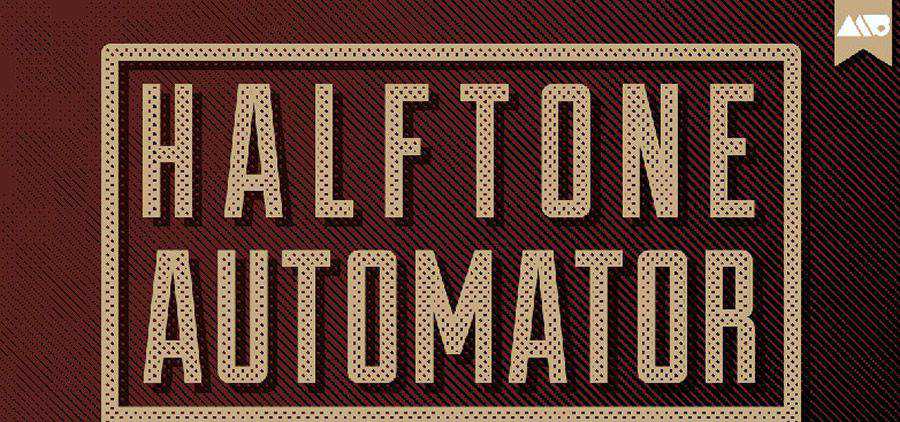
逆行复古和复古 Photoshop 动作(关于 Envato 元素)
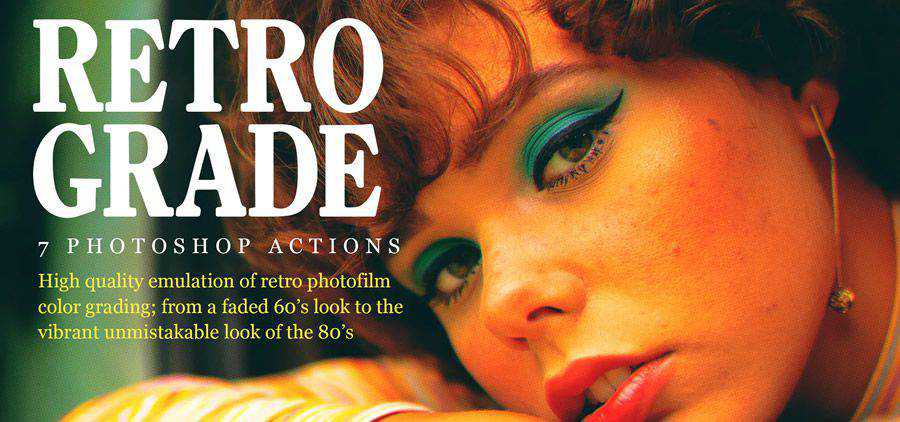
7 复古动作 Photoshop 动作(自由)

手绘复古照片动作(自由)

模拟和复古 Photoshop 动作(关于 Envato 元素)
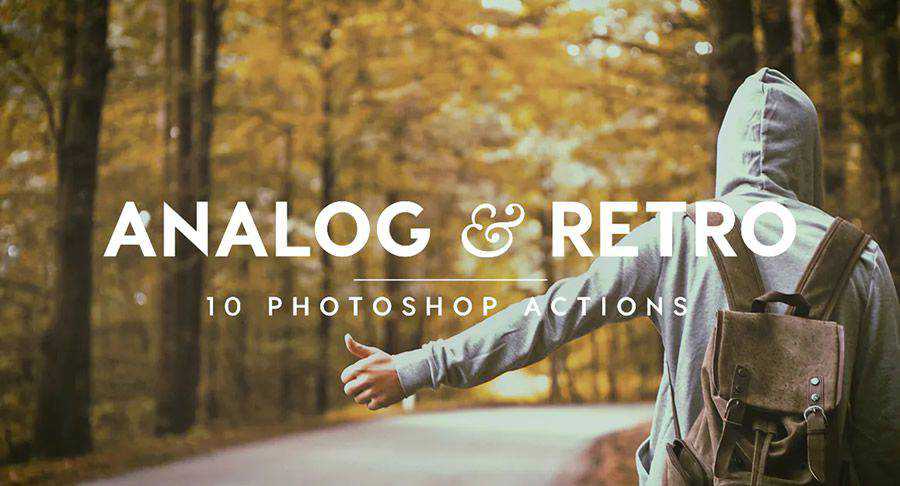
哑光复古 Photoshop 动作(自由)
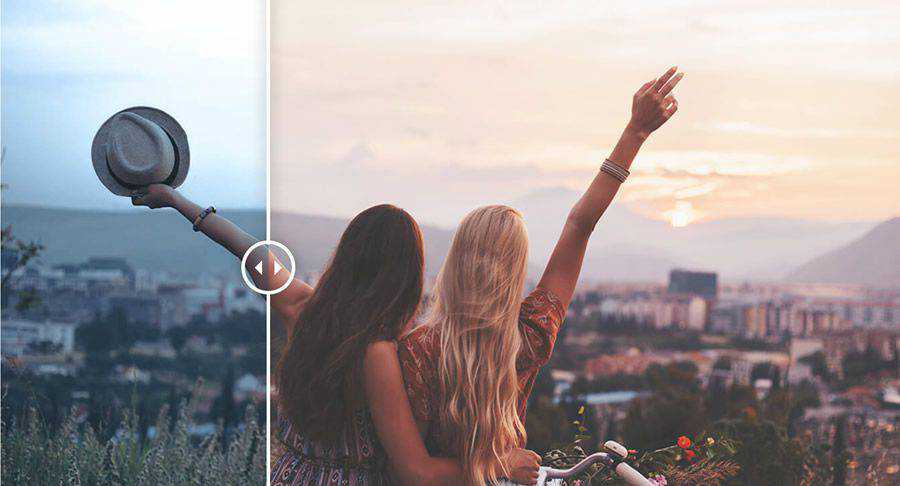
老式 Photoshop 动作(自由)

75 超褪色复古效果 Photoshop 动作(关于 Envato 元素)
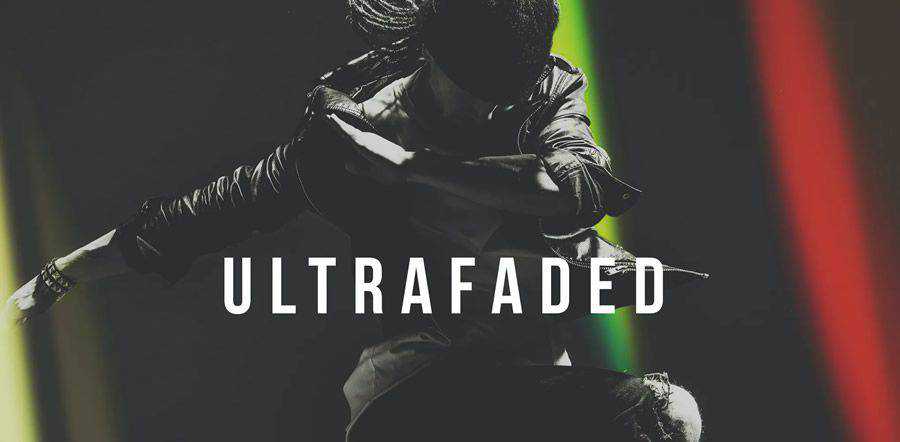
微风复古效果 Photoshop 动作(自由)

复古光 Photoshop 动作(自由)

复古摄影 Photoshop 动作(关于 Envato 元素)
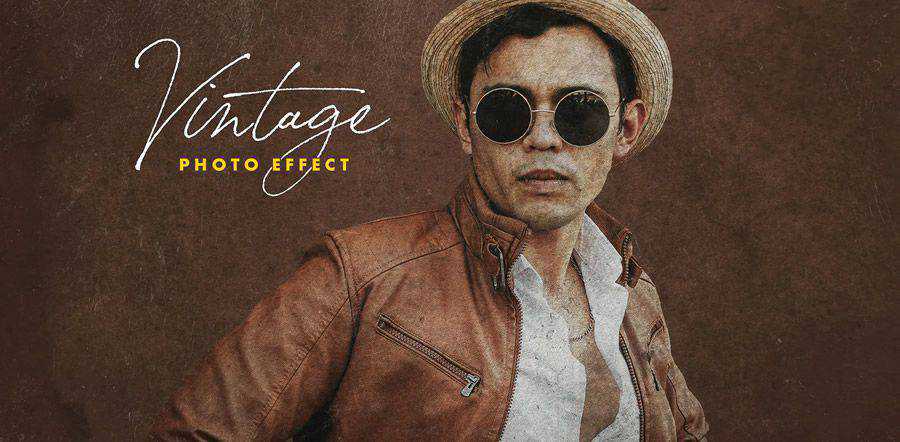
复古风格照片效果 Photoshop 动作(自由)

失控的老式 Photoshop 动作(自由)
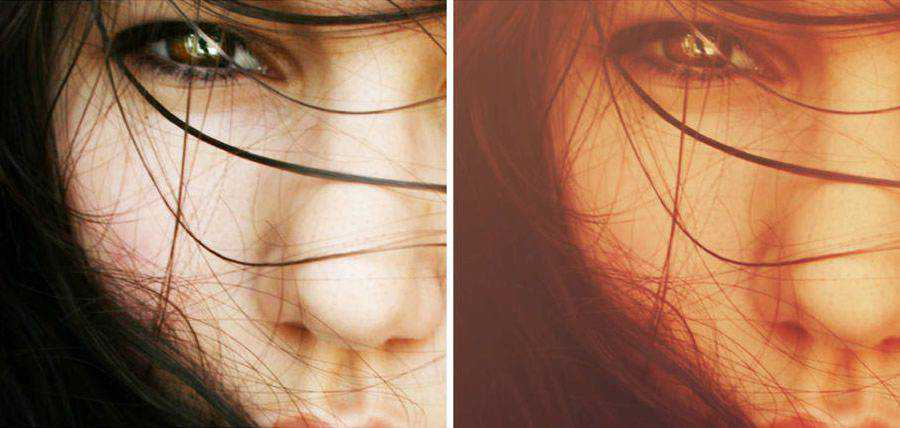
Photoshop 的复古照片套件(关于 Envato 元素)
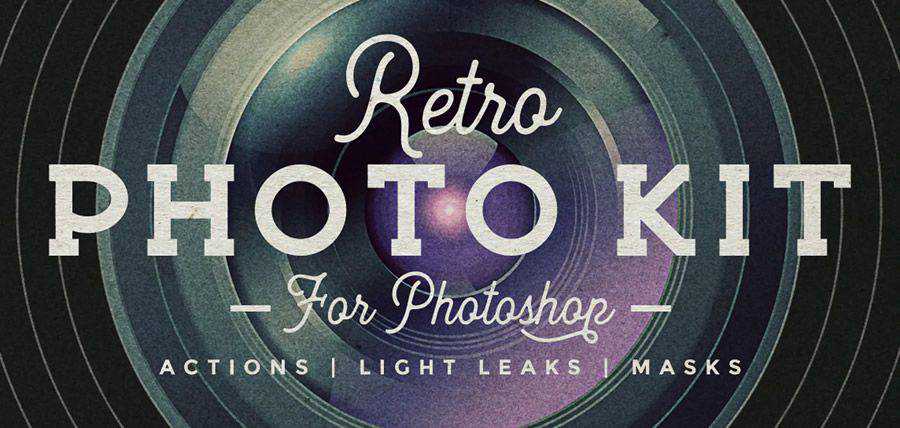
复古红色 Photoshop 动作(自由)

复古色彩 Photoshop 动作(自由)
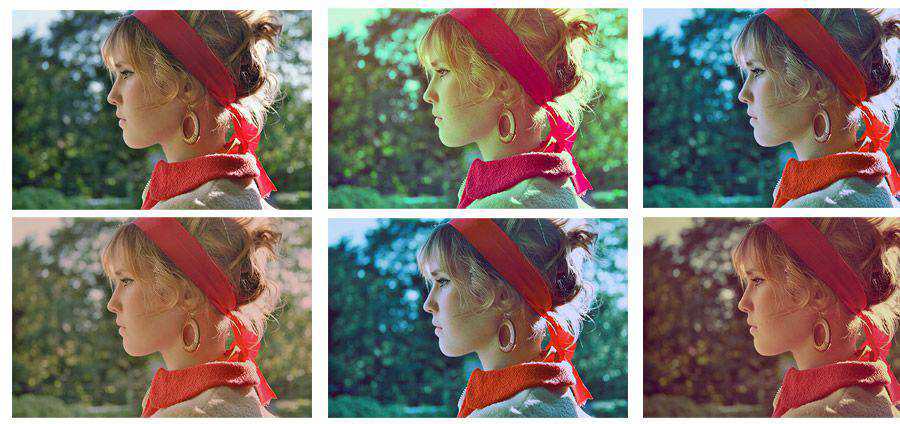

复古电影 Photoshop 动作(关于 Envato 元素)

动作 复古 Photoshop 动作(自由)

老化照片效果Photoshop动作(自由)

微妙的复古 Photoshop 动作包(自由)

又脏又臭的老式 Photoshop 动作(自由)

复古效果 Photoshop 动作(自由)
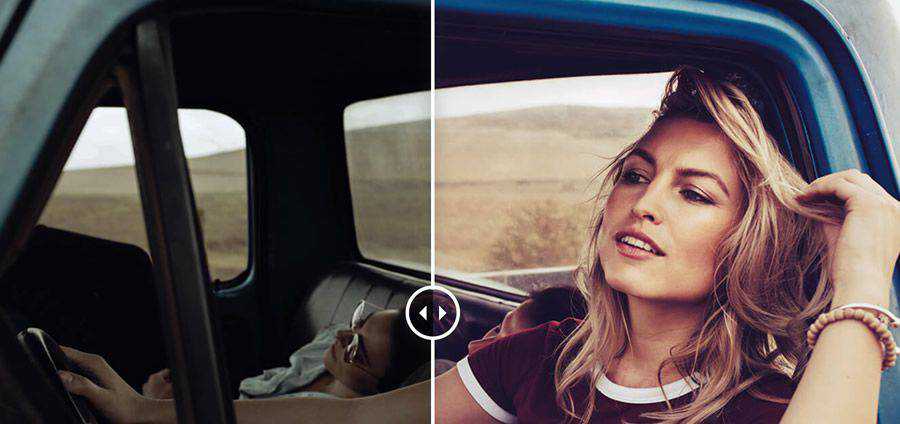
时尚复古 Photoshop 动作(自由)

SweetPea Country 复古 Photoshop 动作(自由)

Mondelcore 复古 Photoshop 动作(自由)

复古效果 II PS 动作(自由)

复古照片效果 PSD 和动作(自由)

复古效果 Photoshop 动作(自由)

甜蜜的复古 Photoshop 动作(自由)
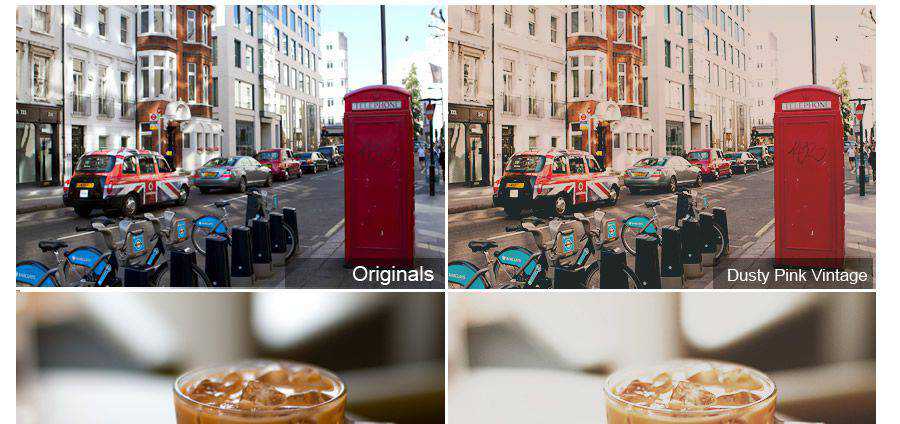
LT 的复古 Lightleak Photoshop 动作(自由)
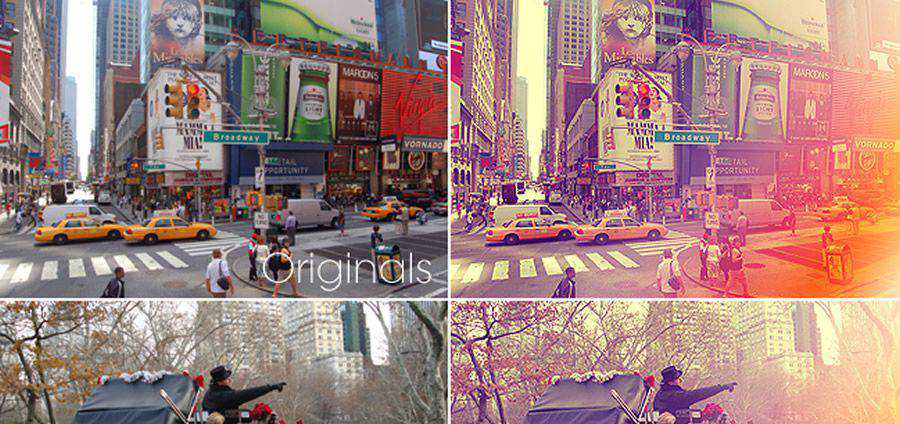
Rocketlaunch 复古/复古 Photoshop 动作(自由)

奶油复古 Photoshop 动作(自由)
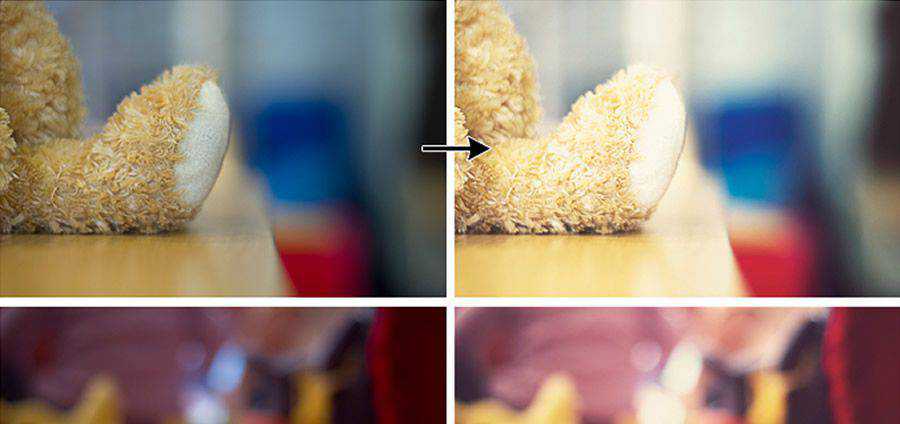
咖啡杯 Photoshop 动作(自由)

SweettEmotion 复古 Photoshop 动作(自由)

复古渐变 Photoshop 动作(自由)
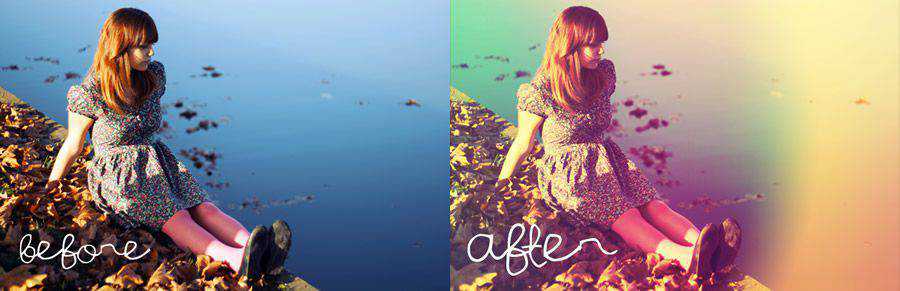
复古爱 Photoshop 动作(自由)

复古效果 Photoshop 动作(自由)
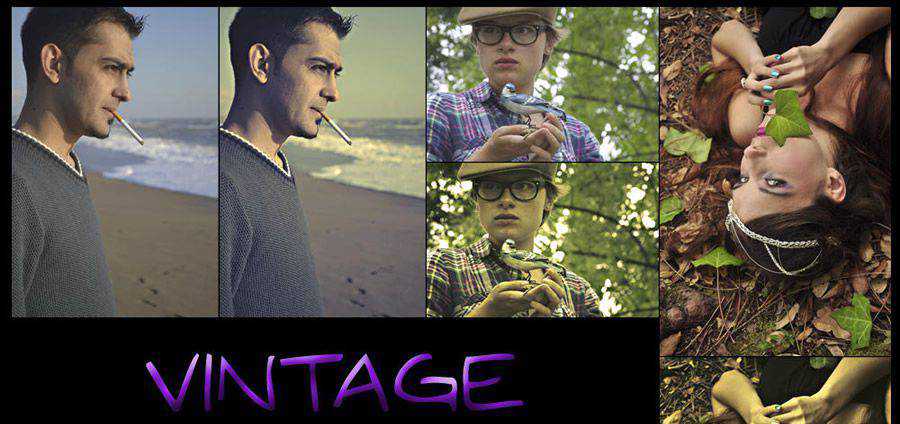
老式烧伤 Photoshop 动作(自由)

异想天开的梦想复古 Photoshop 动作(自由)
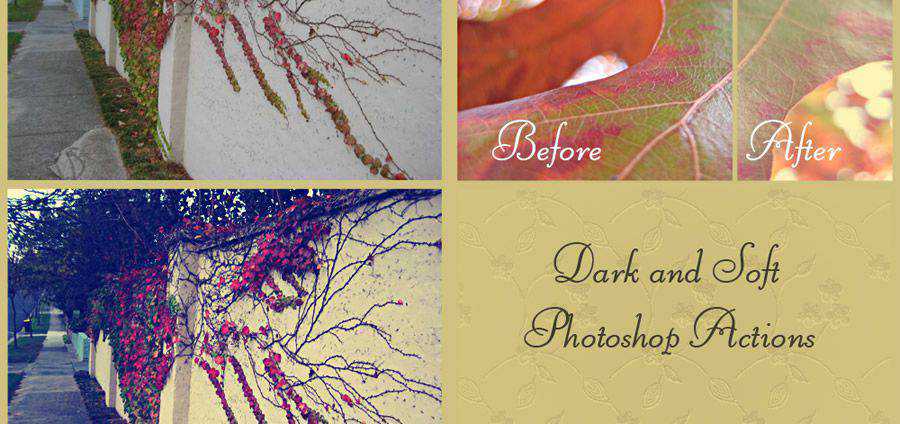
LT 的复古风格 Photoshop 动作(自由)
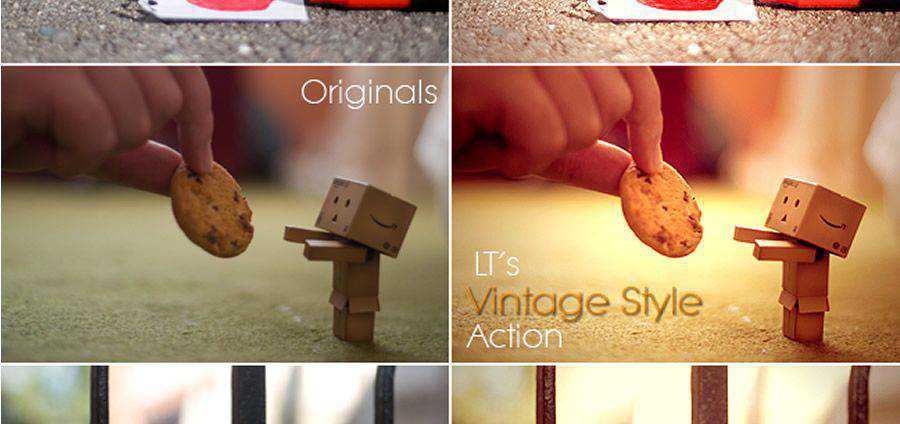
酷复古 Photoshop 动作(自由)
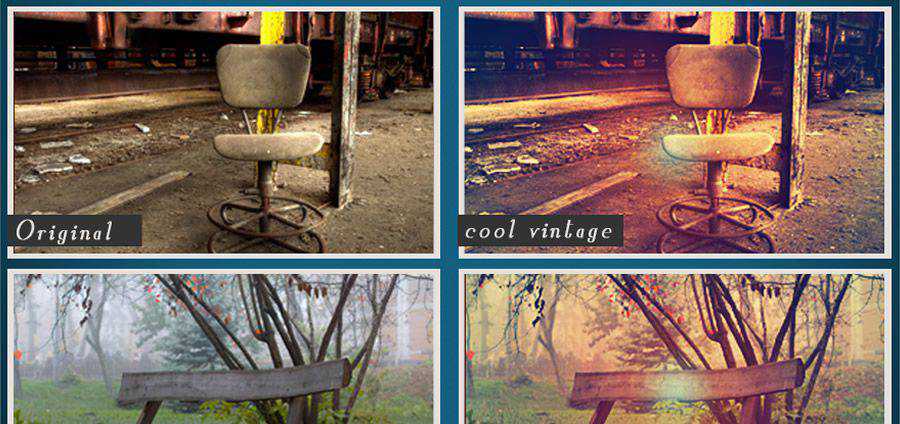
粉色复古 Photoshop 动作(自由)

重铬酸盐胶打印 Photoshop 动作(自由)
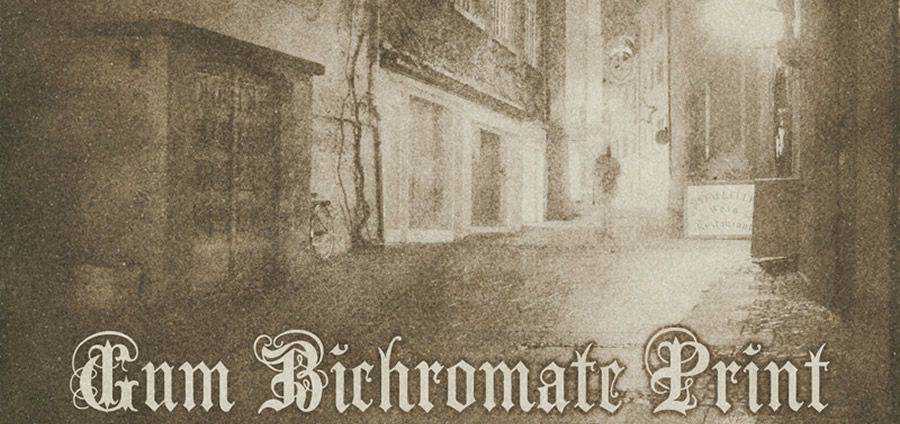
Lithprint 复古 Photoshop 动作(自由)
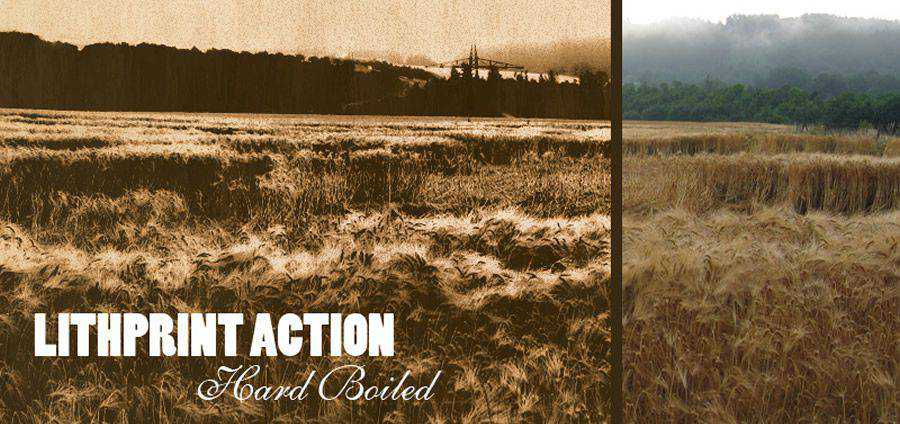
如何创建自己的 Photoshop 动作
创建自己的老式 Photoshop 动作非常容易。 您所要做的就是在 Photoshop 中打开“动作”调色板,然后单击“新建动作”按钮,如下图所示:
这将打开一个新窗口,为您提供创建动作的不同选项。 您可以命名动作并将其放置在一个集合中。
或者,您可以为创建的操作分配快捷方式以便快速访问。 这将帮助您立即激活 Photoshop 中的操作,并且您可以将此选项用于您经常使用的操作。
现在,点击“录制”按钮开始录制您想要的动作。 在这里,您应该记住,选择大小、保存和其他特定步骤等步骤将在操作中完全复制。 因此,您需要非常小心地使您的步骤尽可能通用。 通过这种方式,您可以将它们应用到要应用操作的图像的整个范围。
完成后,单击操作菜单中的“停止”按钮。 现在,如果您想对另一个文件应用该操作,您只需单击“播放”按钮即可。
安装 Photoshop 动作
安装 Photoshop 动作也很容易,并且有多种方法可以安装 Photoshop 动作。 您可以简单地将下载的动作拖到“动作”文件夹中,您可以在 Photoshop 应用程序文件夹的“预设”文件夹中找到该文件夹。 这将是安装 Photoshop 动作的最简单方法。
或者,您也可以使用操作菜单右侧的小箭头,然后单击“加载操作”选项。 这也将很快将下载的动作安装到您的 Photoshop 中。
